清除iPhone上的Safari設定檔網路歷史記錄的方法
在 iOS 17 中,Apple 增加了可用於清除 Safari 網路歷史記錄和網站資料的選項。您甚至可以清除特定 Safari 設定檔的 Safari 快取。繼續閱讀以了解其工作原理。

每當您在 Safari 瀏覽器中瀏覽網頁時,瀏覽器都會儲存網站數據,這樣您就不必在每次重新造訪網站時再次下載數據。從理論上講,這應該可以加快您的瀏覽體驗,但在某些情況下,您可能需要清除快取並重新開始。
如果您經常光顧的網站包含已停止工作的元素,或者網站已完全停止加載,則 Safari 瀏覽器快取的舊版本與新版本之間可能存在衝突。或者,也許您只是想透過擦拭石板並刪除與您造訪過的網站相關的所有資料來保護您的隱私。
在 iOS 17 中,Apple 不僅允許您清除特定時間範圍內的 Safari 歷史記錄和網站資料。您也可以清除特定 Safari 設定檔的快取。 (個人資料旨在幫助您將瀏覽會話分為“工作”、“學校”或“個人”等內容:有關如何使用“個人資料”的更多信息,請單擊此鏈接。
如何清除Safari快取
以下是在執行iOS 17 的iPhone 和執行 iPadOS 17 的iPad 上清除Safari 歷史記錄和網站資料的方法。
- 開啟「設定」應用程式。
- 向下捲動並輕點「Safari」。
- 點擊藍色的清除歷史記錄和網站資料 。
- 選擇要清除歷史記錄的時間範圍:過去一小時、今天、今天和昨天或所有歷史記錄。
- 從清單中選擇要清除的特定設定文件,或選取「所有設定檔」。
- 要關閉您的時間範圍和個人資料中所有開啟的標籤頁,請開啟關閉所有標籤頁旁邊的開關。
- 輕點“清除歷史記錄”,然後在出現提示時進行確認。
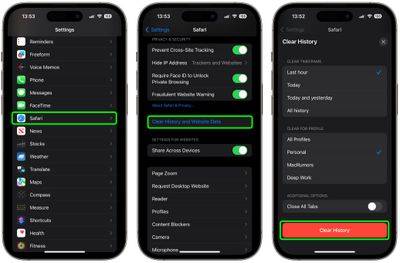
這就是您需要做的。下次開啟關聯的設定檔時,您應該注意到所選時間範圍內的所有網路歷史記錄都會消失。
以上是清除iPhone上的Safari設定檔網路歷史記錄的方法的詳細內容。更多資訊請關注PHP中文網其他相關文章!

熱AI工具

Undresser.AI Undress
人工智慧驅動的應用程序,用於創建逼真的裸體照片

AI Clothes Remover
用於從照片中去除衣服的線上人工智慧工具。

Undress AI Tool
免費脫衣圖片

Clothoff.io
AI脫衣器

AI Hentai Generator
免費產生 AI 無盡。

熱門文章

熱工具

記事本++7.3.1
好用且免費的程式碼編輯器

SublimeText3漢化版
中文版,非常好用

禪工作室 13.0.1
強大的PHP整合開發環境

Dreamweaver CS6
視覺化網頁開發工具

SublimeText3 Mac版
神級程式碼編輯軟體(SublimeText3)

熱門話題
 如何在 Windows 11 中清除桌面背景最近的影像歷史記錄
Apr 14, 2023 pm 01:37 PM
如何在 Windows 11 中清除桌面背景最近的影像歷史記錄
Apr 14, 2023 pm 01:37 PM
<p>Windows 11 改進了系統中的個人化功能,這使用戶可以查看先前所做的桌面背景變更的近期歷史記錄。當您進入windows系統設定應用程式中的個人化部分時,您可以看到各種選項,而更改背景桌布也是其中之一。但是現在可以看到您系統上設置的背景壁紙的最新歷史。如果您不喜歡看到此內容並想清除或刪除此最近的歷史記錄,請繼續閱讀這篇文章,它將幫助您詳細了解如何使用註冊表編輯器進行操作。 </p><h2>如何使用登錄編輯
 如何在 Windows 11 中清除保護歷史記錄:2種方法
Apr 23, 2023 am 08:04 AM
如何在 Windows 11 中清除保護歷史記錄:2種方法
Apr 23, 2023 am 08:04 AM
當您的PC儲存空間不足時,您可以立即查看許多資料夾以釋放空間。其中一個消耗很大一部分的是WindowsDefender保護歷史記錄,但你可以在Windows11中清除它嗎?儘管並非完全必要,但刪除保護歷史記錄實際上有助於清除系統上的一些儲存空間。對於某些用戶來說,這些檔案佔用了20-25GB的空間,如果您的電腦儲存空間不足,這可能會令人生畏。那麼,讓我們找出什麼是保護歷史記錄,在Windows11中清除它的所有方式,以及如何將其配置為在設定的時間後自動清除。什麼是保護歷史? M
 如何在 Windows 11 上啟用或停用 eSIM
Sep 20, 2023 pm 05:17 PM
如何在 Windows 11 上啟用或停用 eSIM
Sep 20, 2023 pm 05:17 PM
如果你從行動電信商購買了筆記型電腦,則很可能可以選擇啟動eSIM並使用手機網路將電腦連接到網路。有了eSIM,您無需將另一張實體SIM卡插入筆記型電腦,因為它已經內建。當您的裝置無法連接到網路時,它非常有用。如何檢查我的Windows11裝置是否相容於eSIM卡?點擊“開始”按鈕,然後轉到“網路和互聯網”>“蜂窩>設定”。如果您沒有看到「蜂窩行動網路」選項,則您的裝置沒有eSIM功能,您應該選取其他選項,例如使用行動裝置將筆記型電腦連接到熱點。為了激活和
 手機中病毒怎麼徹底清除 推薦手機中病毒處理方法
Feb 29, 2024 am 10:52 AM
手機中病毒怎麼徹底清除 推薦手機中病毒處理方法
Feb 29, 2024 am 10:52 AM
手機在感染了某種木馬病毒後,透過防毒軟體是無法發現查殺的,這個原理就像電腦感染了某種頑固病毒一樣,只能透過格式化C盤重裝系統,才能將病毒徹底清理掉,那麼接下來我就講解一下手機感染頑固病毒後,徹底清理病毒的方法。方法一打開手機依序點擊「設定」-其他設定「-」還原手機「,將手機恢復到出廠設定即可。注意:恢復出廠設定前要先備份手機裡面的重要資料,出廠設定就等同於電腦的”格式化重裝系統一樣“,恢復完之後手機裡面的資料將會清空。方法二(1)先將手機關機,然後同時按住手機“電源鍵”+“音量+鍵或音量-鍵”
 超全! Python中常見的設定檔寫法
Apr 11, 2023 pm 10:22 PM
超全! Python中常見的設定檔寫法
Apr 11, 2023 pm 10:22 PM
為什麼要寫設定檔這個固定檔我們可以直接寫成一個.py 文件,例如settings.py 或config.py,這樣的好處就是能夠在同一工程下直接透過import 來導入當中的部分;但如果我們需要在其他非Python 的平台進行設定檔共用時,寫成單一.py 就不是一個很好的選擇。這時我們就應該選擇通用的設定檔類型來作為儲存這些固定的部分。目前常用且流行的設定檔格式類型主要有 ini、json、toml、yaml、xml 等,這些類型的設定檔我們都可以透過標準函式庫或第三方函式庫來進
 如何在 Windows 11 中變更網路類型為專用或公用
Aug 24, 2023 pm 12:37 PM
如何在 Windows 11 中變更網路類型為專用或公用
Aug 24, 2023 pm 12:37 PM
設定無線網路很常見,但選擇或變更網路類型可能會令人困惑,尤其是在您不知道後果的情況下。如果您正在尋找有關如何在Windows11中將網路類型從公用變更為私有或反之亦然的建議,請繼續閱讀以取得一些有用的資訊。 Windows11中有哪些不同的網路設定檔? Windows11附帶了許多網路設定文件,這些設定檔本質上是可用於配置各種網路連線的設定集。如果您在家中或辦公室有多個連接,這將非常有用,因此您不必每次連接到新網路時都進行所有設定。專用和公用網路設定檔是Windows11中的兩種常見類型,但通
 如何釋放WPS雲端文檔空間
Feb 24, 2024 pm 06:12 PM
如何釋放WPS雲端文檔空間
Feb 24, 2024 pm 06:12 PM
WPS雲端文件空間充滿瞭如何清除隨著雲端技術的快速發展,越來越多的人開始使用雲端儲存來儲存和管理自己的文件。其中,WPS雲端文件作為一款智慧辦公室軟體,備受使用者喜愛。然而,隨著使用時間的成長和文件的累積,WPS雲端文件的儲存空間可能會被佔滿。那麼,當WPS雲端文件的空間滿了時,我們該如何清除呢?接下來,將為大家介紹一些常用的清理方法。第一種方法是徹底刪除不需要的檔案。 W
 win10使用者設定檔在哪? Win10設定使用者設定檔的方法
Jun 25, 2024 pm 05:55 PM
win10使用者設定檔在哪? Win10設定使用者設定檔的方法
Jun 25, 2024 pm 05:55 PM
最近有不少Win10系統的使用者想要更改使用者設定文件,但不清楚具體如何操作,本文將為大家帶來Win10系統設定使用者設定檔的操作方法吧! Win10如何設定使用者設定檔1、首先,按下「Win+I」鍵開啟設定介面,並點選進入「系統」設定。 2、接著,在打開的介面中,點擊左側的“關於”,再找到並點擊其中的“高級系統設定”。 3、然後,在彈出的視窗中,切換到「」選項欄,並點擊下方「用戶配





